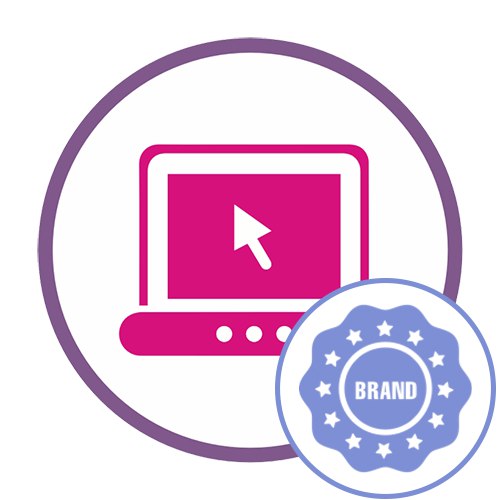الطريقة 1: Fotor
Fotor هي خدمة عبر الإنترنت ، وظيفتها المجانية كافية تمامًا لوضع شعار على صورة ، وكذلك لتنفيذ إجراءات إضافية متعلقة بتحرير الصورة ، وبعد ذلك يمكن تنزيل الملف نفسه على جهاز كمبيوتر بأحد التنسيقات المتاحة.
انتقل إلى الخدمة عبر الإنترنت Fotor
- انقر فوق الارتباط أعلاه وعلى موقع Fotor الرسمي استخدم الزر "تعديل الصورة".
- انقر فوق الزر الذي يظهر أو اسحب الصور فورًا إلى المنطقة المحددة في علامة التبويب.
- عند الافتتاح "إكسبلورر" نوصيك بتحديد الصورة والشعار الرئيسيين على الفور ، ثم تأكيد إضافتهما إلى الموقع.
- يتم عرض قائمة العناصر المحملة على اليمين ، حيث يجب النقر فوق الصورة الرئيسية.
- بعد ذلك ، اسحب الشعار المستقبلي عليه بالضغط على الصورة بزر الفأرة الأيسر.
- استخدم الإطار الذي يظهر لضبط حجم الصورة المضافة.
- يمكنك الآن ضبط الشفافية بحيث لا يجذب الشعار الكثير من الاهتمام ويبدو موجزًا في مقابل الخلفية العامة. للقيام بذلك ، ابحث عن شريط الأدوات الشفافية.
- حرك شريط التمرير لتتبع التغييرات في الوقت الفعلي للحصول على عرض مثالي.
- بمساعدة أدوات إضافية ، يمكنك تحرير الصورة بشكل أكبر ، فقط ضع في اعتبارك أن بعض الخيارات مدفوعة الثمن.
- بمجرد أن تكون جاهزًا لبدء تنزيل الصورة على جهاز الكمبيوتر الخاص بك ، انقر فوق الزر "حفظ"الموجود في اللوحة العلوية.
- امنح الملف اسمًا وتنسيقًا وجودة مناسبًا ، ثم انقر فوق "تحميل".
- انتظر حتى يكتمل التنزيل ، افتح الصورة وتأكد من أن الإصدار النهائي مرضٍ تمامًا.
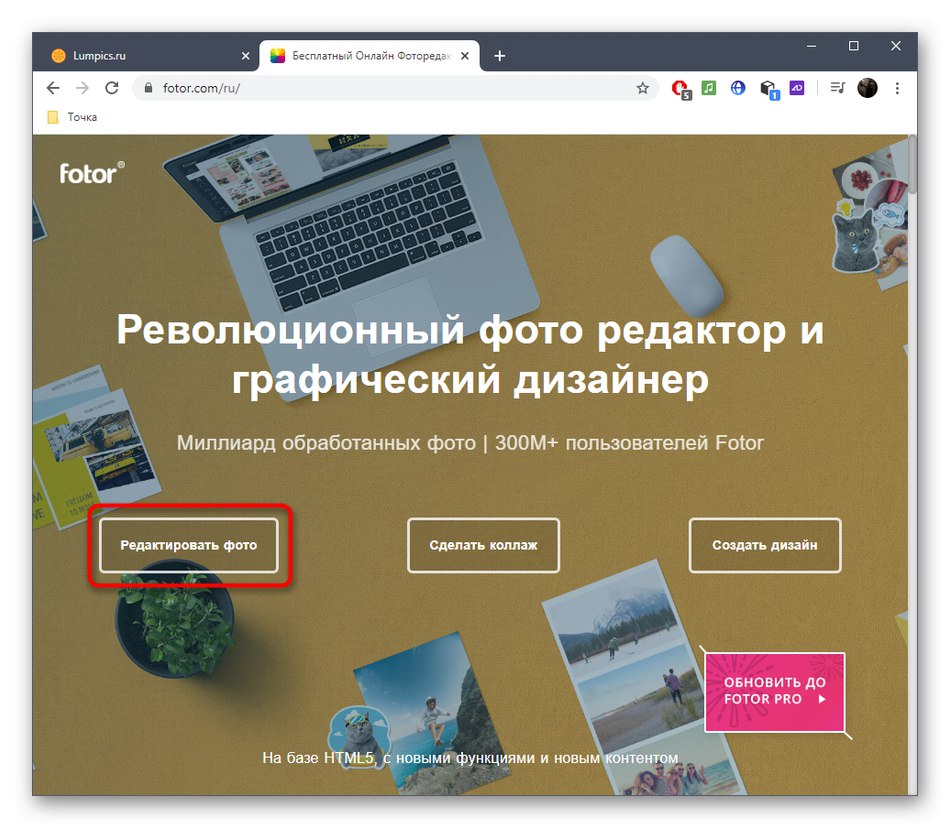
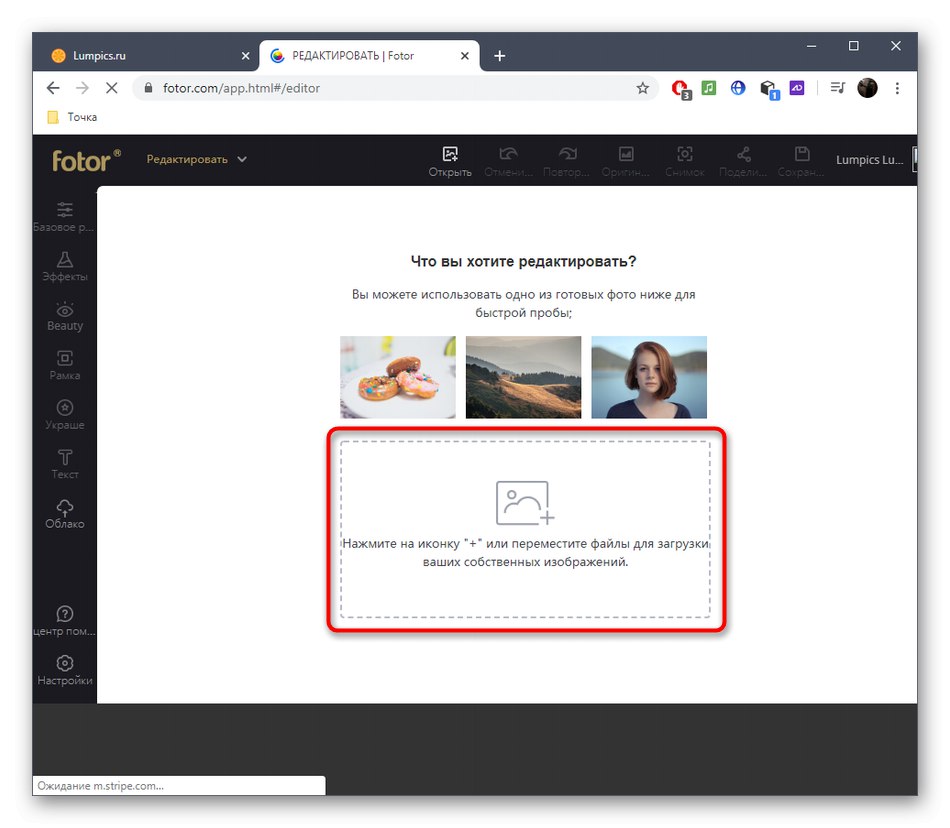
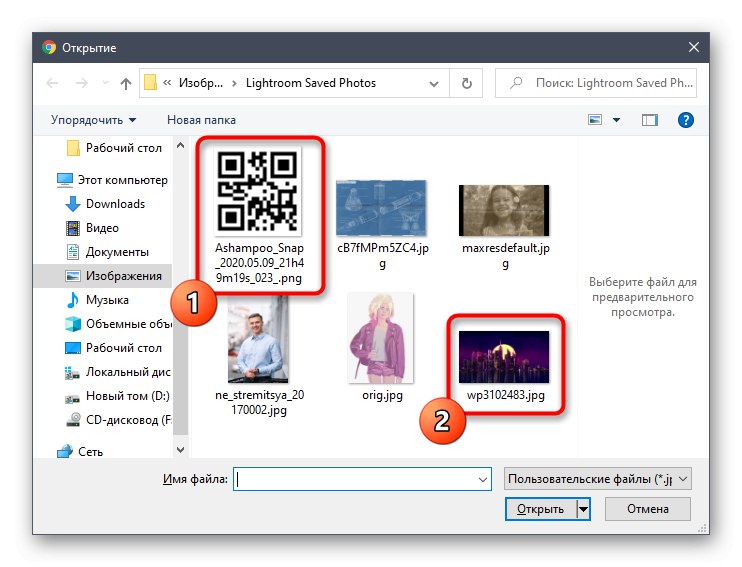
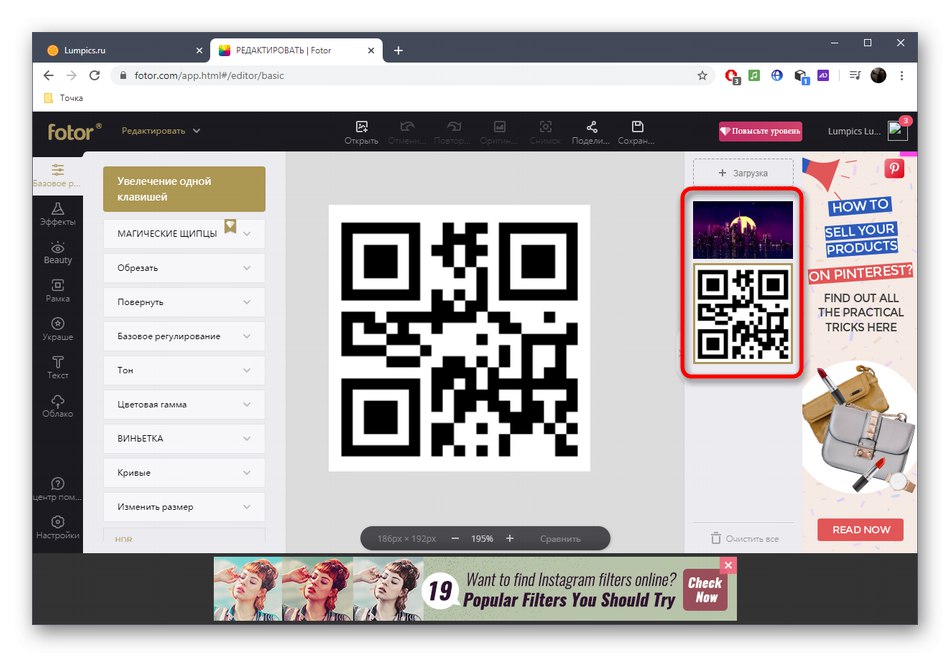
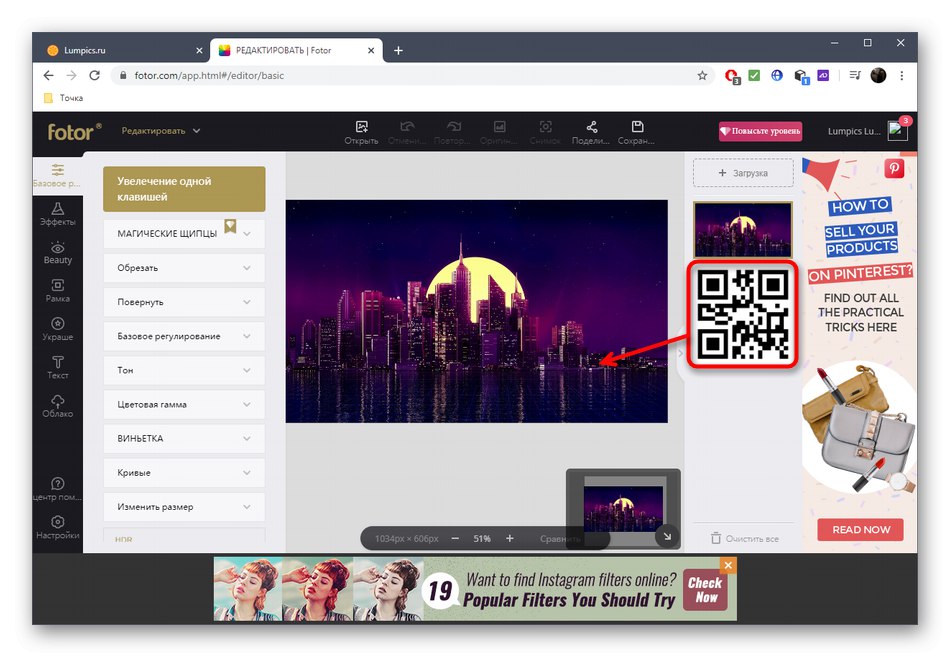
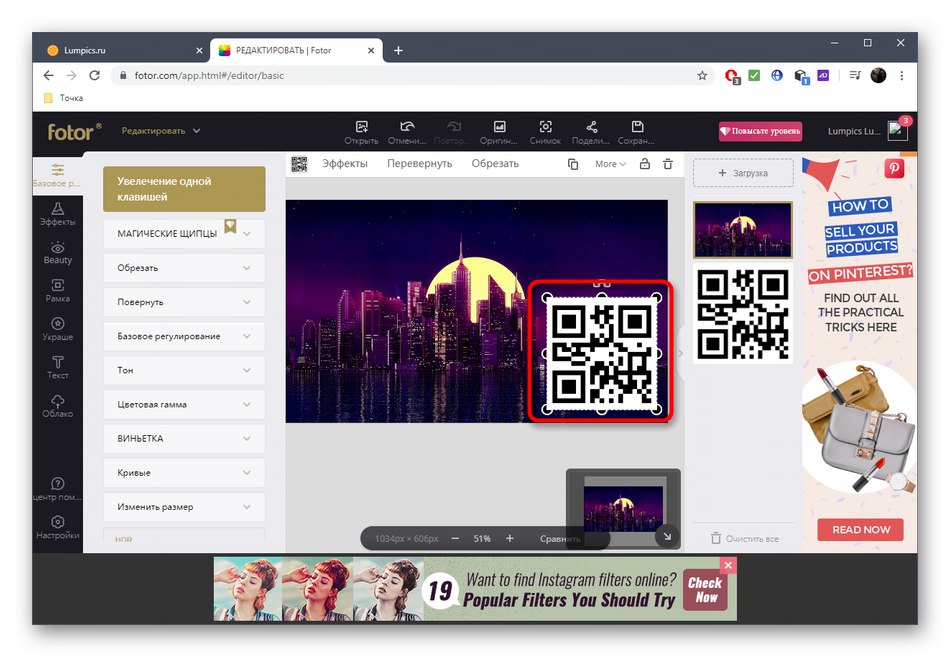
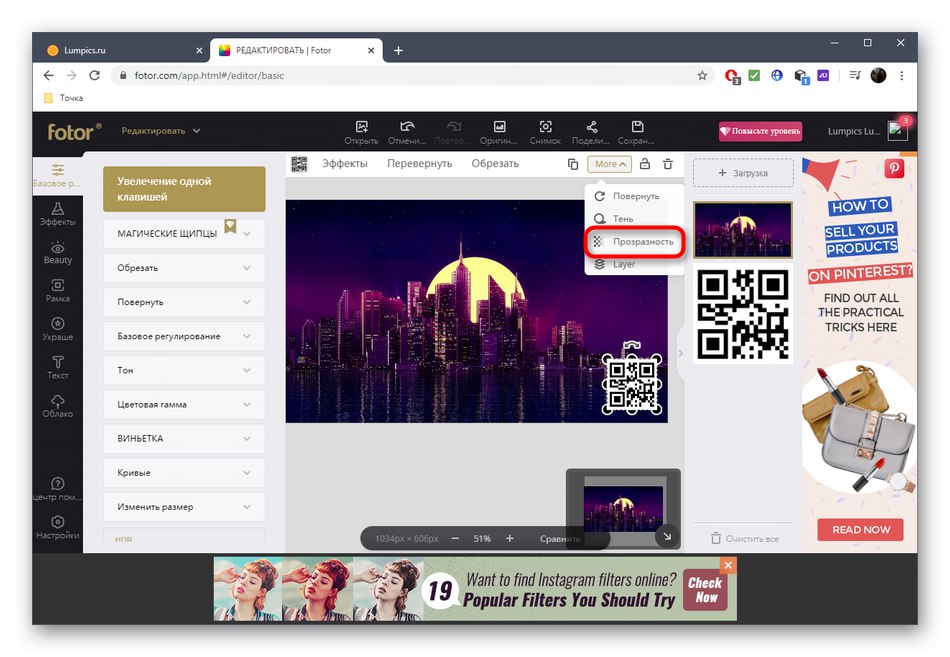
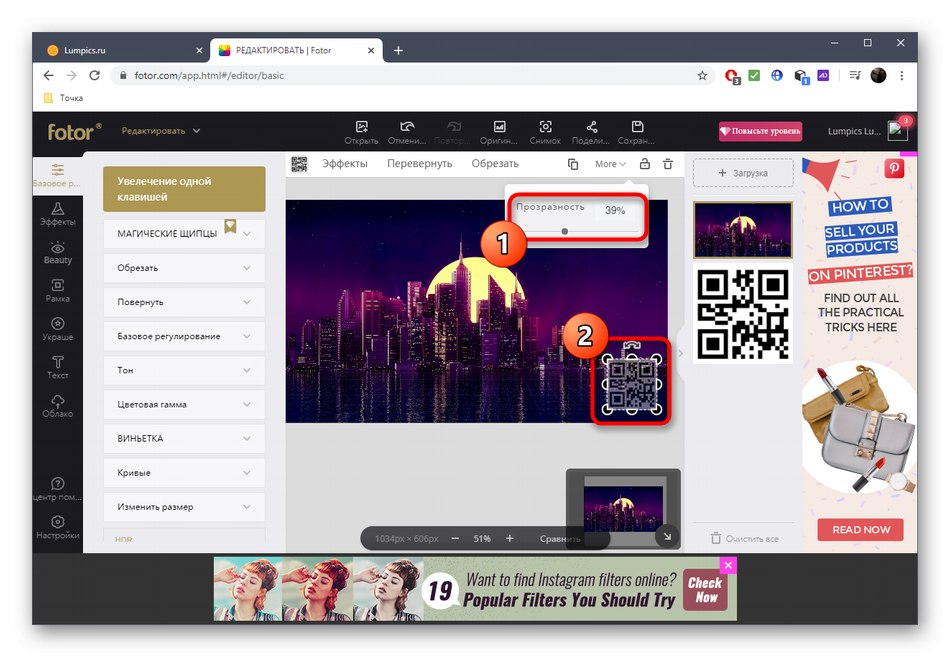
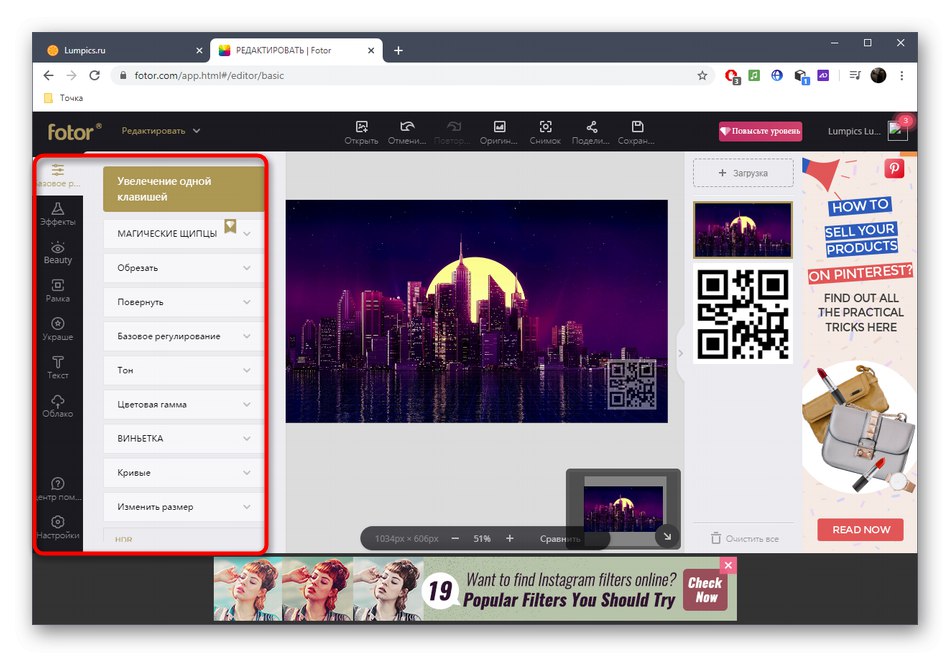
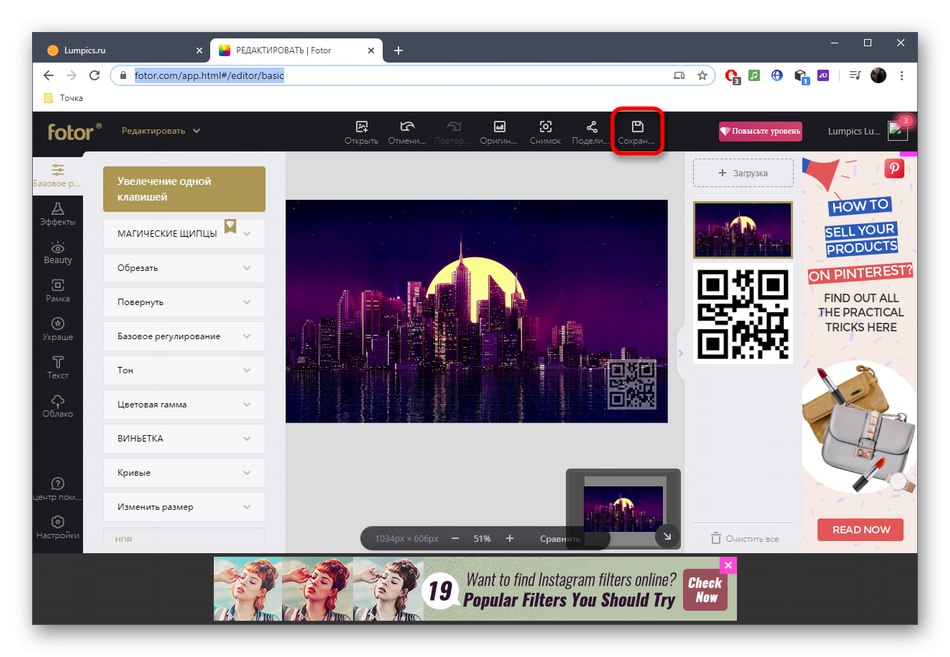
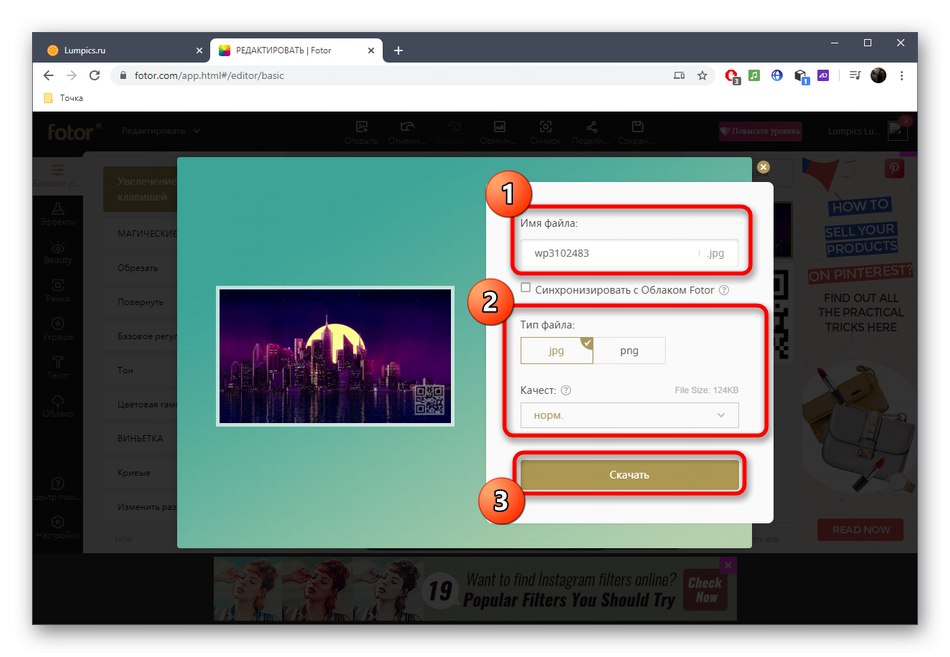
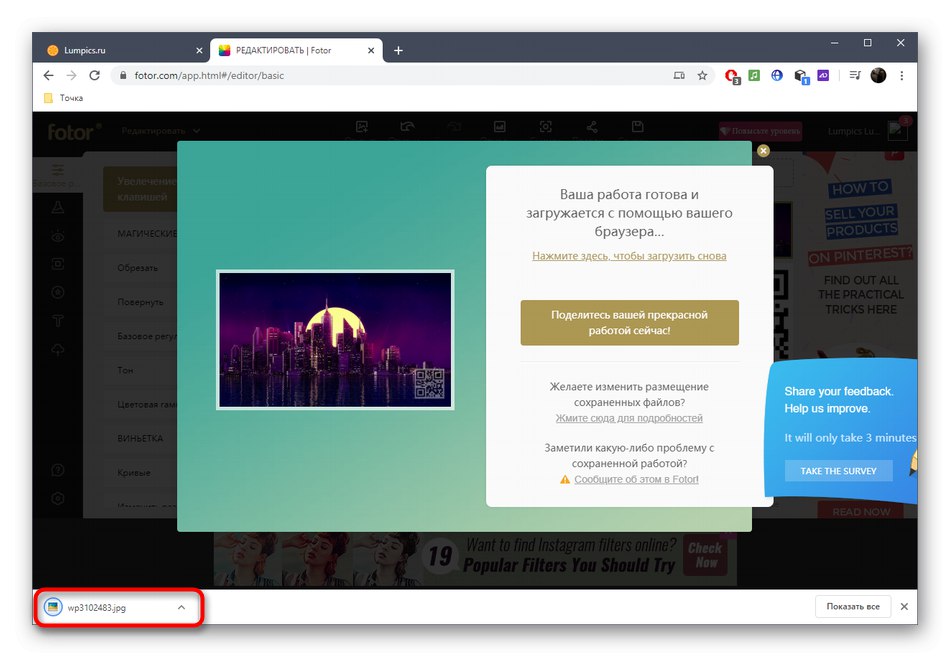
الطريقة 2: BeFunky
إذا كان الخيار السابق لا يناسبك ، ولكن خوارزمية تراكب الشعار قريبة ، فيجب الانتباه إلى خدمة BeFunky عبر الإنترنت. مجموعة الخيارات فيه تشبه إلى حد كبير الممثل السابق ، ولكن هناك أيضًا بعض الفروق الدقيقة في التفاعل.
انتقل إلى خدمة BeFunky عبر الإنترنت
- افتح الصفحة الرئيسية لموقع BeFunky ، حيث انقر فوق الزر "البدء".
- استخدم القائمة المنسدلة "افتح" للذهاب إلى إضافة صورة موجودة على التخزين المحلي. يمكنك الضغط على اختصار لوحة المفاتيح القياسي بدلاً من ذلك السيطرة + Oلفتحه على الفور "موصل".
- في ذلك ، حدد الصورة الرئيسية أولاً.
- بعد ذلك ، من خلال اللوحة اليسرى ، انتقل إلى القسم "عناصر".
- انقر فوق الزر الأخضر "الحاسوب".
- ستظهر الشاشة مرة أخرى "موصل"... في ذلك ، ابحث عن صورة ستستخدمها كشعار.
- حركه وقم بتغيير حجمه باستخدام الإطار المعروض في نافذة المعاينة.
- بعد في كتلة منفصلة "خصائص الصورة" التبديل إلى "خيارات" وحرك شريط التمرير هناك "التعتيم"مسؤول عن الشفافية.
- بعد تطبيق الشعار بنجاح ، قم بإجراء تحرير إضافي للصور باستخدام أدوات BeFunky القياسية ، إذا لزم الأمر.
- عند الانتهاء ، استمر في الضغط على مجموعة المفاتيح السيطرة + S. أو افتح القائمة "حفظ"لحفظ النتيجة على جهاز الكمبيوتر الخاص بك.
- أدخل اسم الملف ، وحدد التنسيق والجودة وانقر "حفظ".
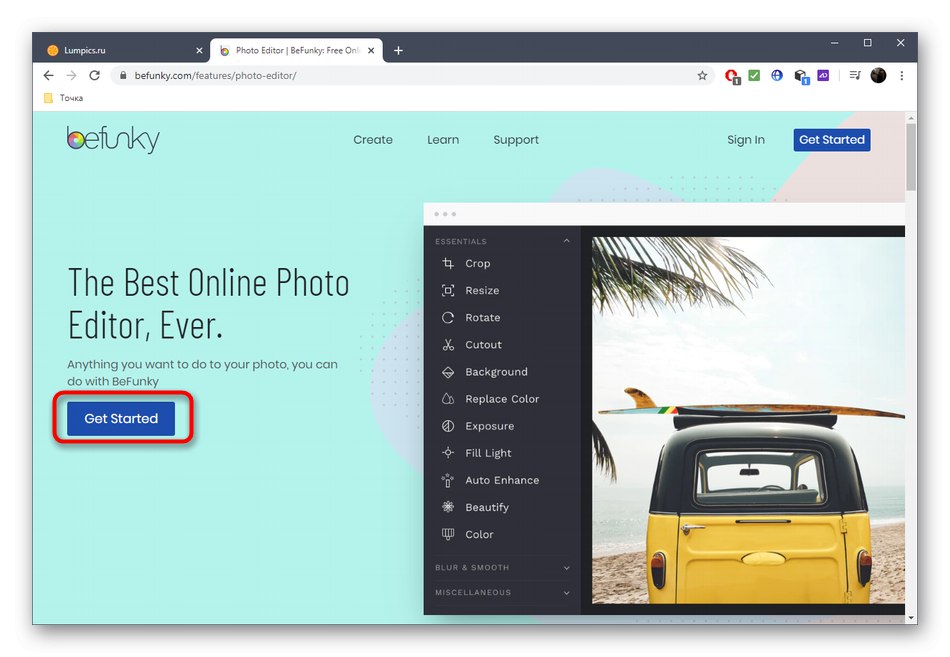
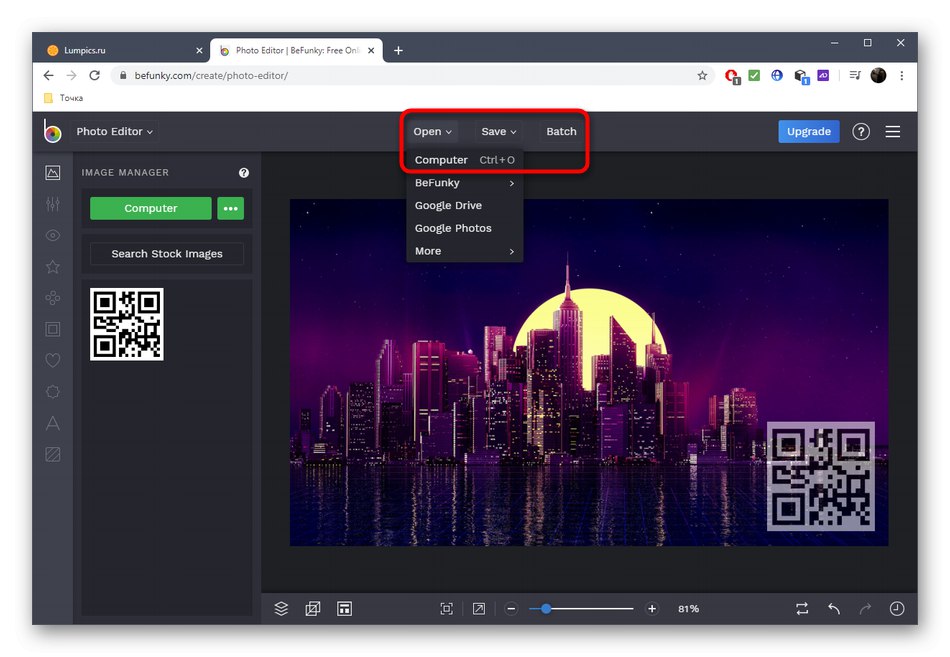
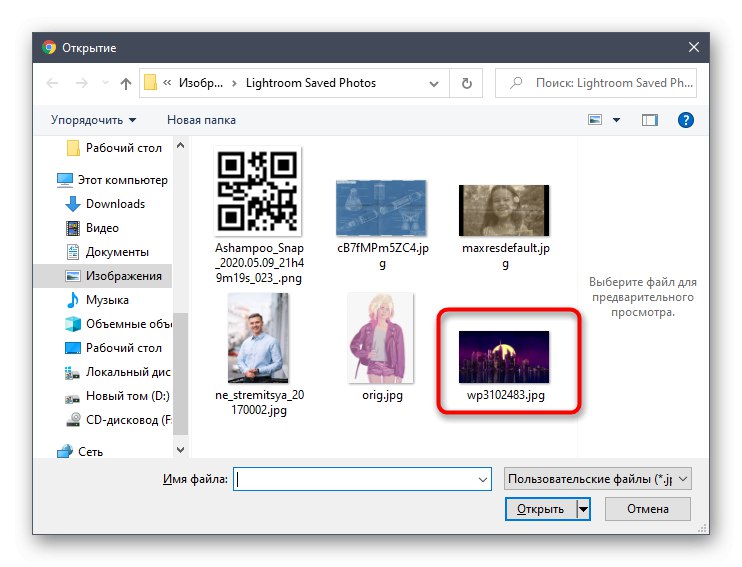
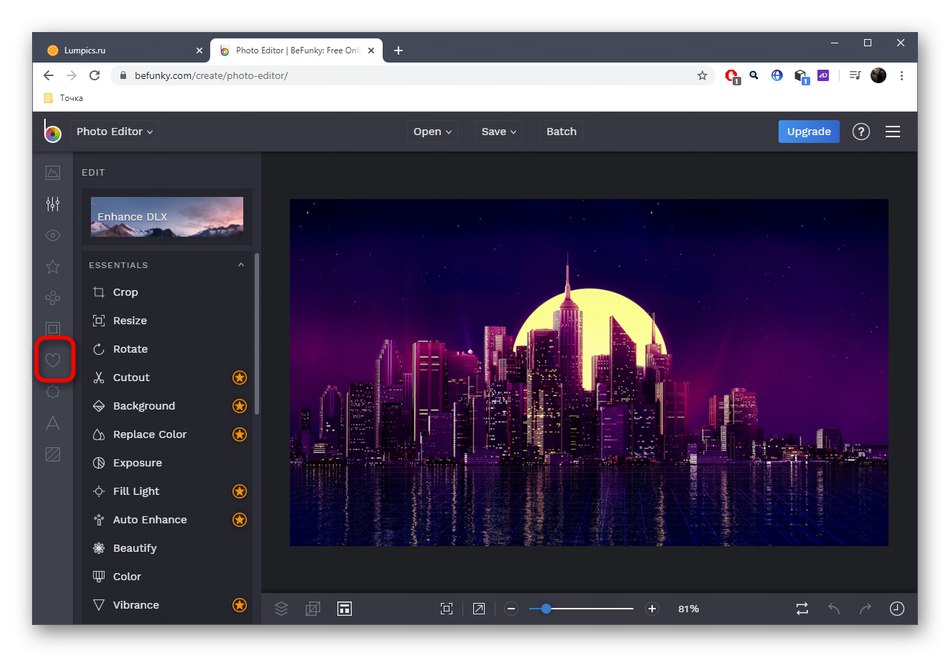
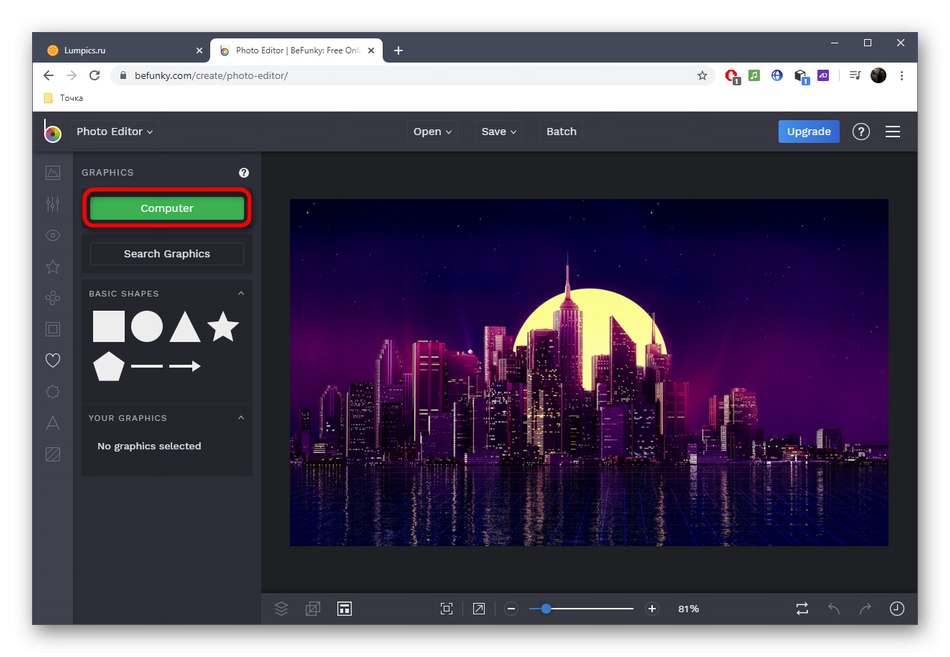
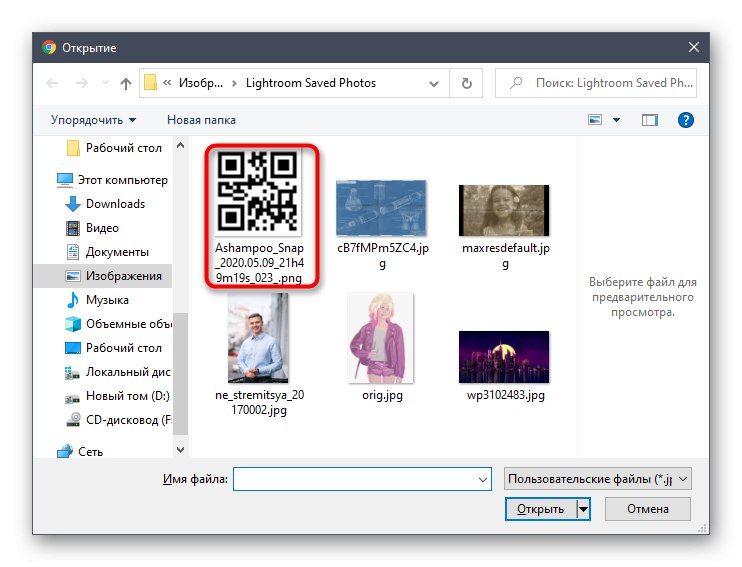
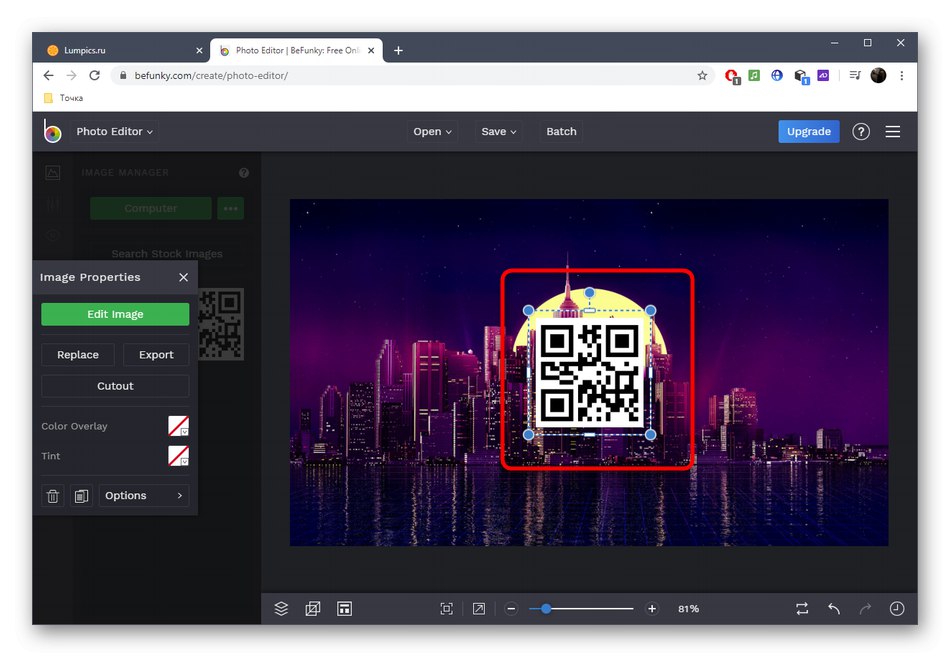
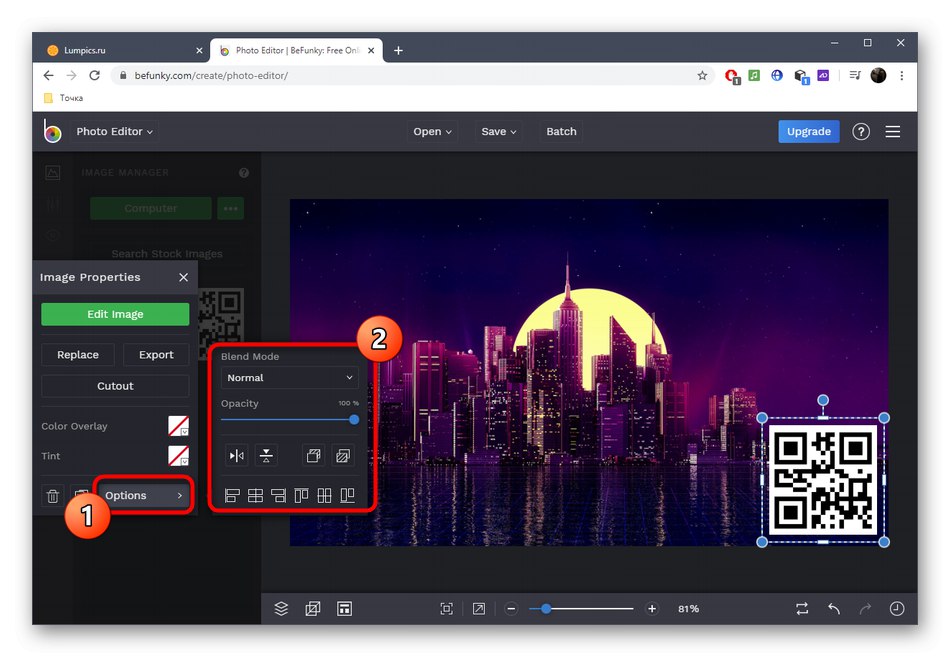
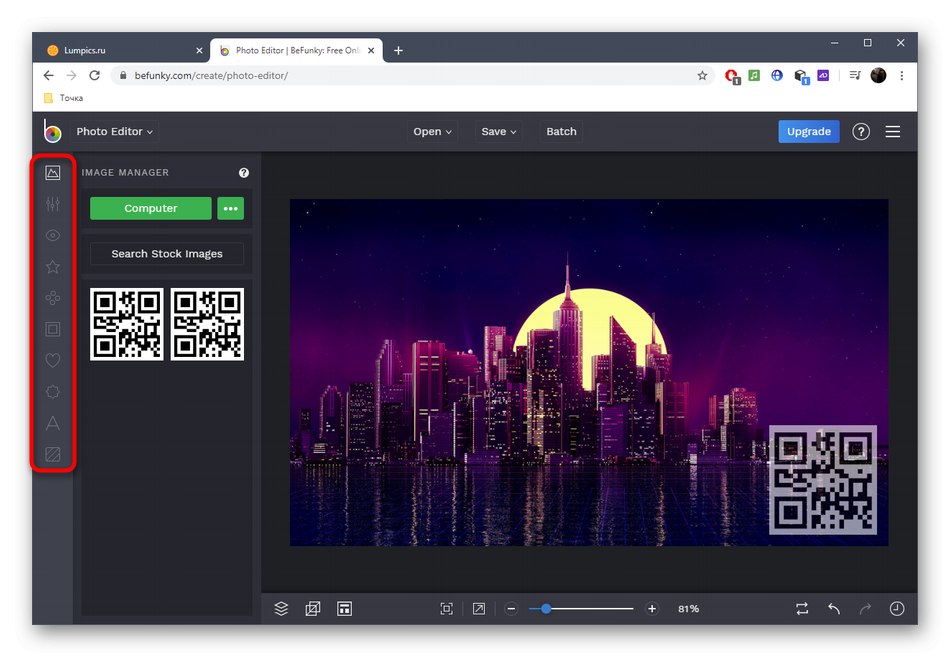
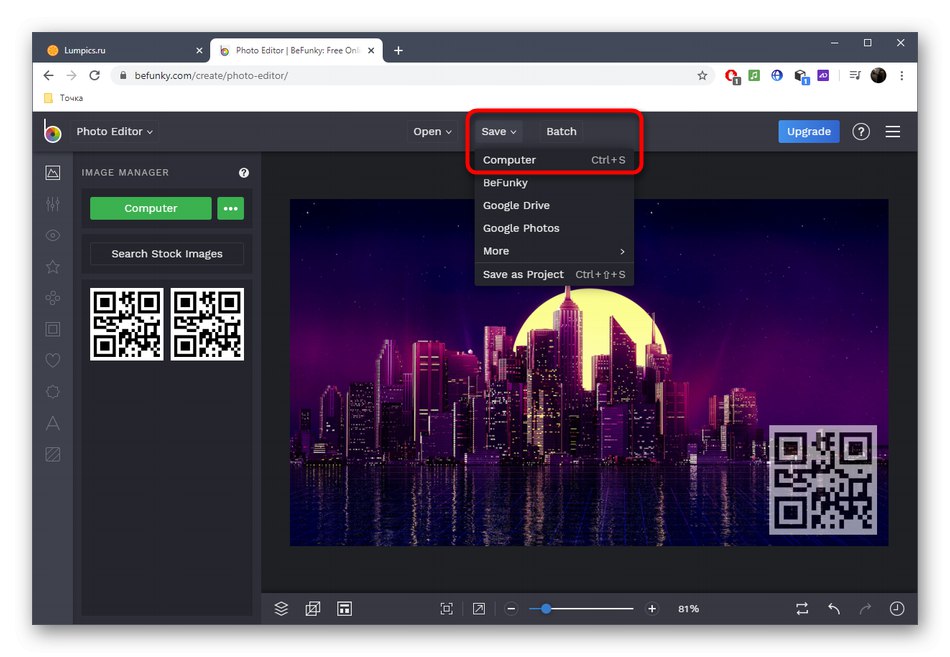
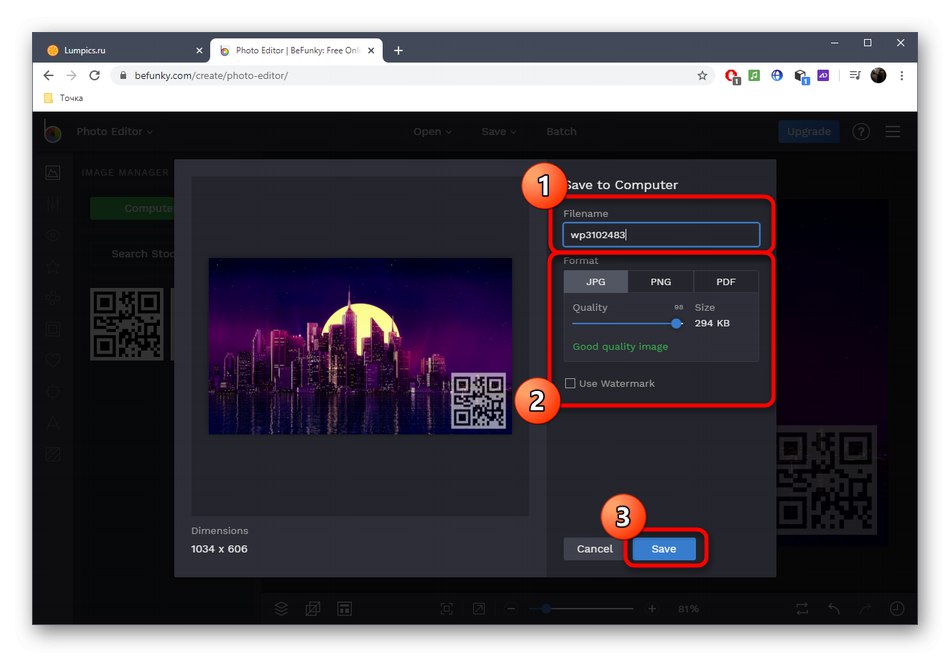
الطريقة الثالثة: PIXLR
PIXLR هو محرر رسومات كامل عبر الإنترنت. مبدأ تراكب شعار على صورة عبر هذا الموقع يختلف قليلاً عما رأيته سابقًا ، ومع ذلك ، يمكن لأي مستخدم التعامل مع المهمة.
انتقل إلى خدمة PIXLR عبر الإنترنت
- بمجرد الوصول إلى صفحة PIXLR الرئيسية ، انقر فوق "متقدم PIXLR E"للذهاب إلى محرر الرسومات.
- في الجزء الأيمن ، انقر فوق "صورة مفتوحة".
- أولاً ، قم بتحميل الصورة الرئيسية ، التي سيتم وضع الشعار عليها.
- بعد ذلك ، على اليمين في نافذة التفاعل ، سترى كتلة بها طبقات. انقر فوق علامة الجمع لإضافة طبقة أخرى إلى المشروع.
- في النافذة التي تظهر ، حدد "صورة".
- حان الوقت الآن لتحميل الشعار عن طريق تحديده "موصل".
- سيتم فرض الطبقة الجديدة أعلى الصورة الرئيسية ، ويمكنك استخدام أداة التحويل لتغيير حجم الشعار ووضعه.
- ثم افتح خصائص هذه الطبقة بالنقر على النقاط البيضاء الثلاث على يسار كتلة الصورة نفسها.
- حرك شريط التمرير الموجود هناك لضبط الشفافية المناسبة للشعار.
- استخدم الأدوات الموجودة في PIXLR المتأصلة في كل محرر رسومي إذا كنت تريد تعديل المشروع. في النهاية من خلال القائمة "ملف" ابحث عن العنصر "حفظ".
- اختر تنسيق الصورة وجودتها وحفظها على جهاز الكمبيوتر الخاص بك.
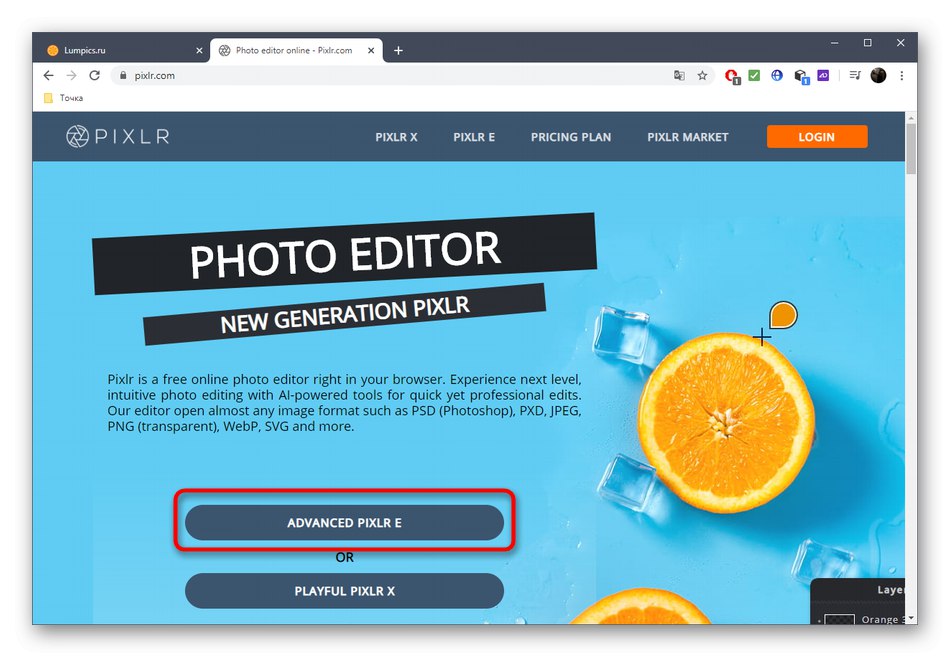
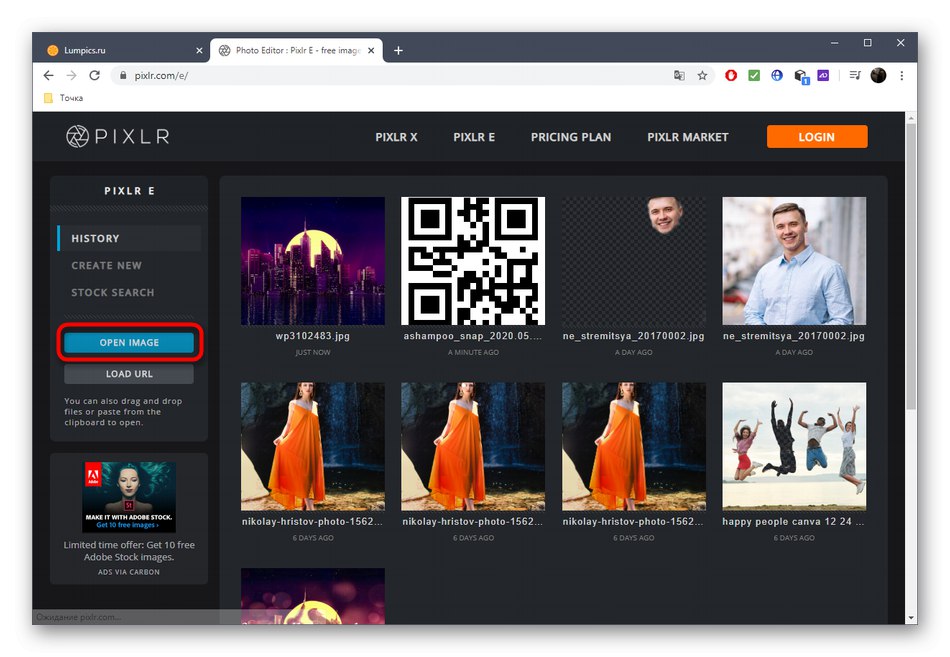
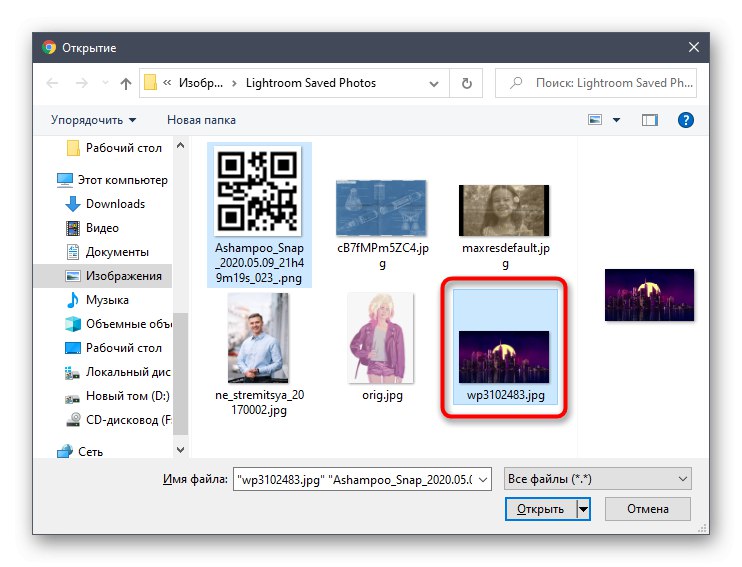
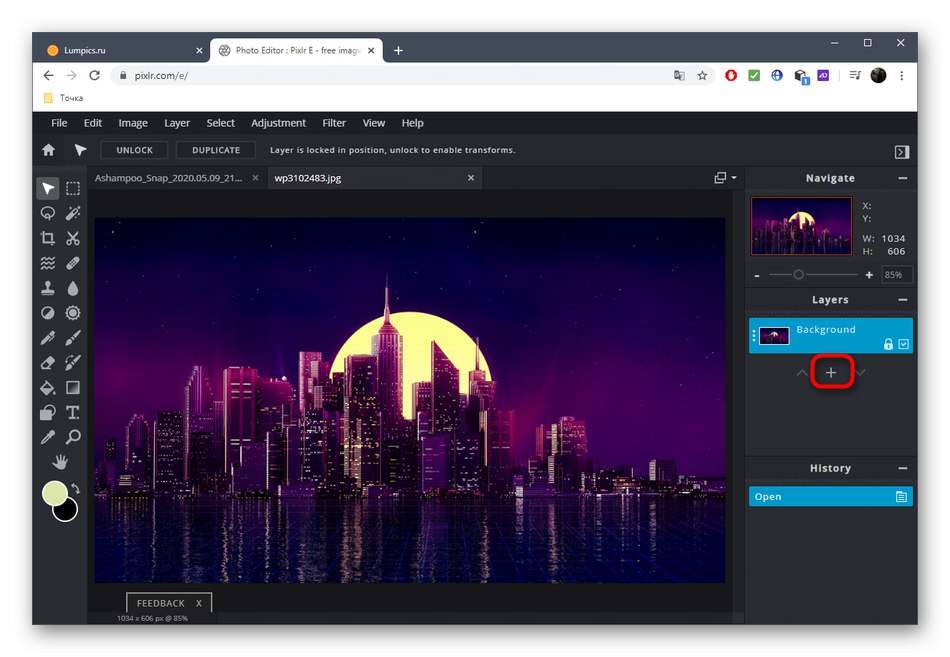
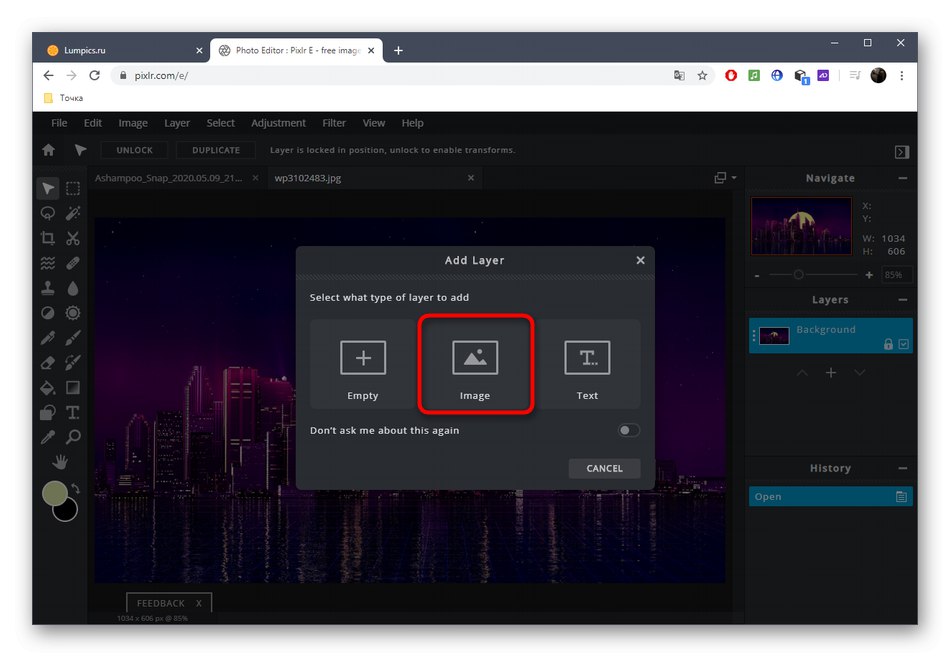
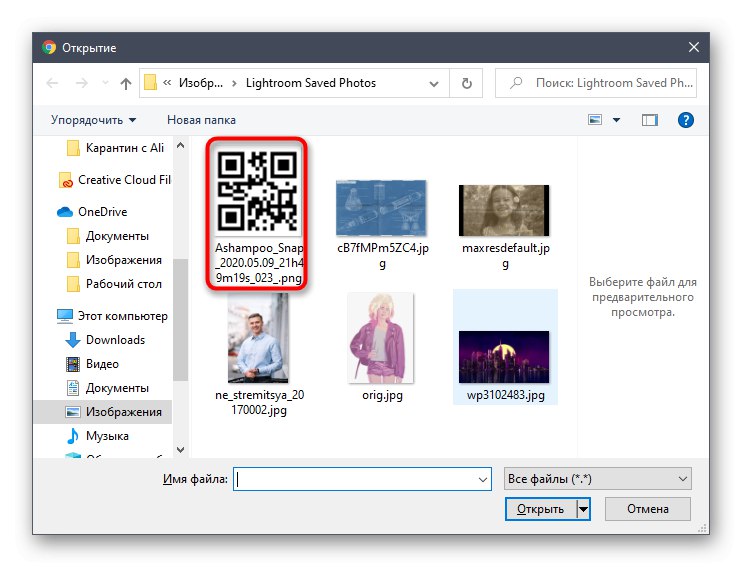
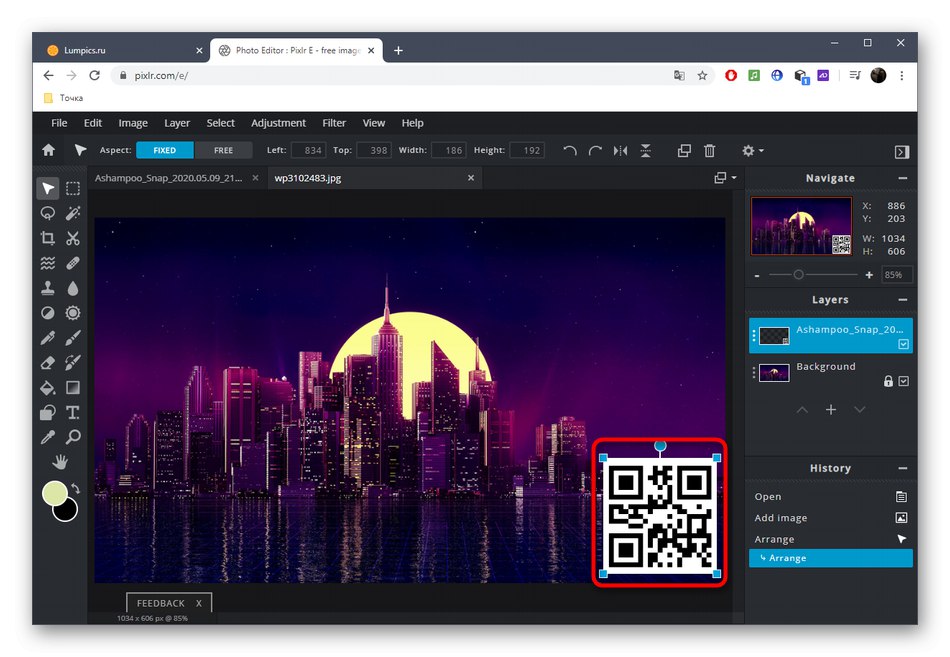

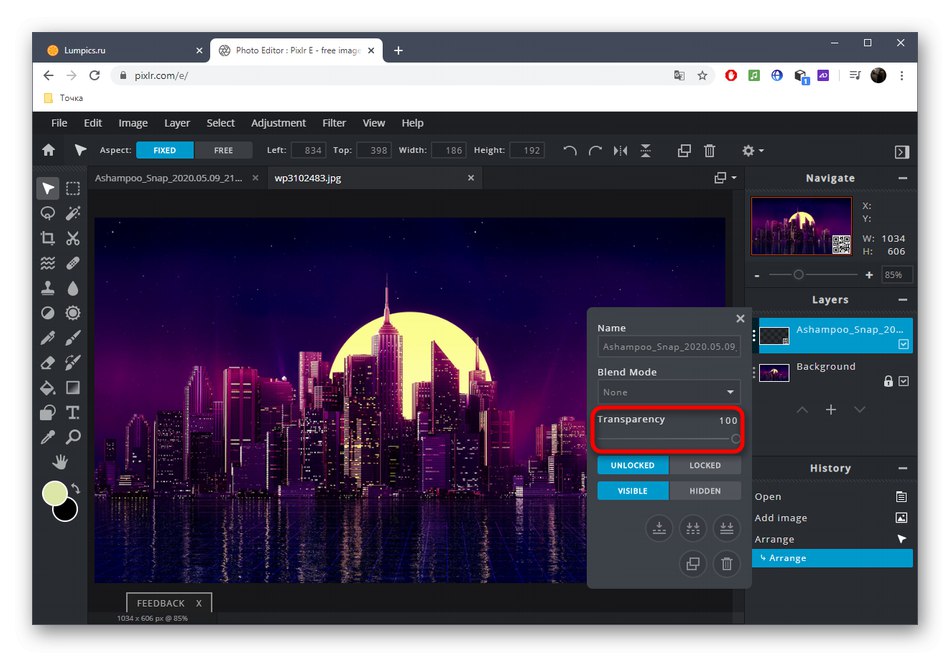
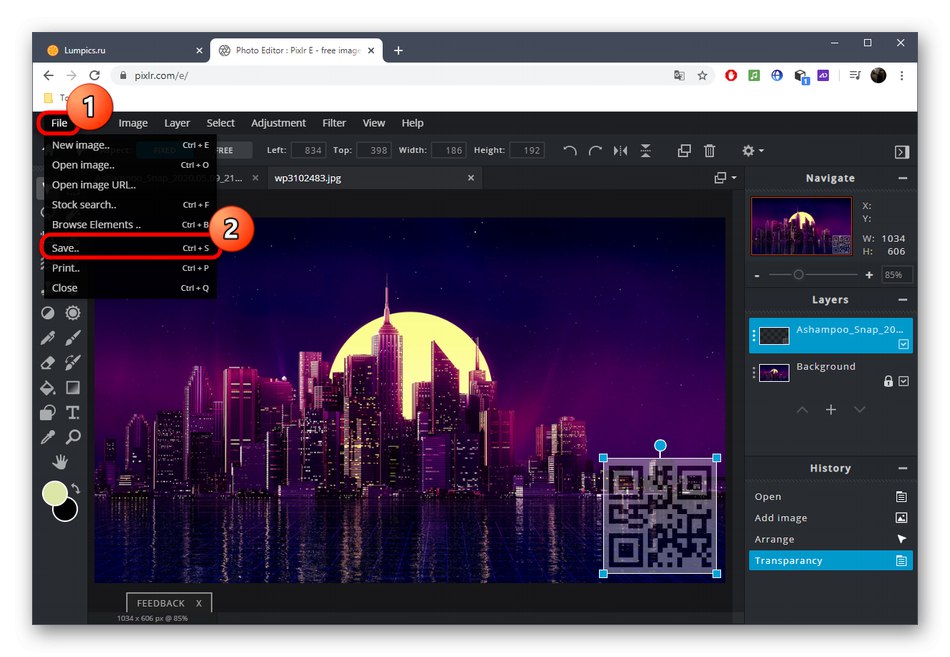
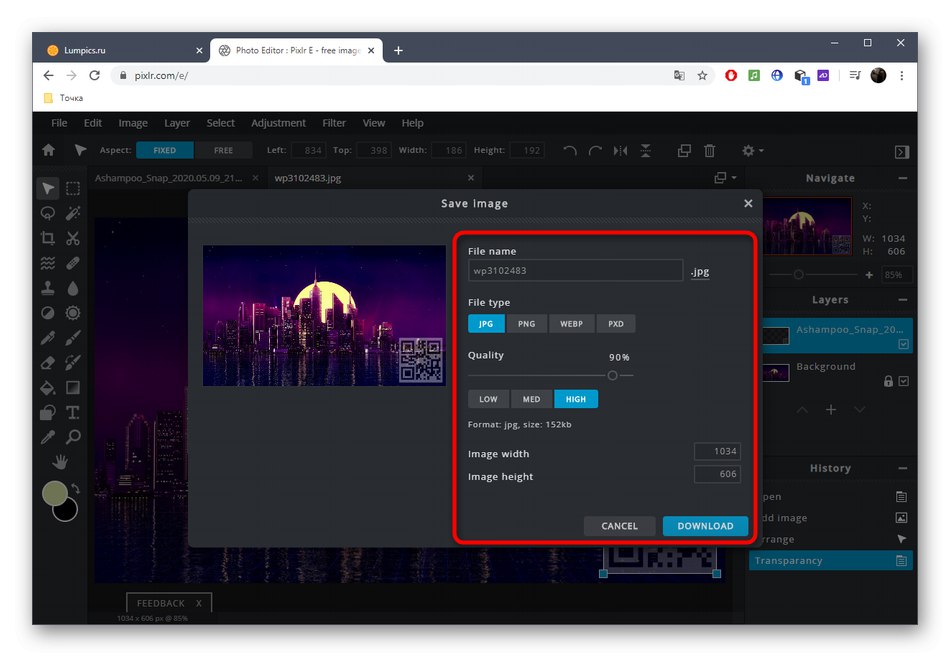
هناك مقالات أخرى متعلقة بالشعارات على موقعنا. إذا كنت ترغب في إنشائه بنفسك ، فاتبع الروابط أدناه للحصول على إجابات مفصلة للموضوعات محل الاهتمام.
المزيد من التفاصيل:
برنامج الشعار
كيفية إنشاء شعار في برنامج فوتوشوب
إنشاء شعار لقناة يوتيوب
نقوم بإنشاء الشعارات باستخدام الخدمات عبر الإنترنت